在.NET中的C# DLL文件的生成与使用
2016-06-29 17:25
471 查看
1.生成.DLL文件
步骤1:打开Microsoft Visual Studio 2010,点击【文件】→【新建】→【项目】→【类库】,如下图所示。修改名称和位置后,点击【确定】。
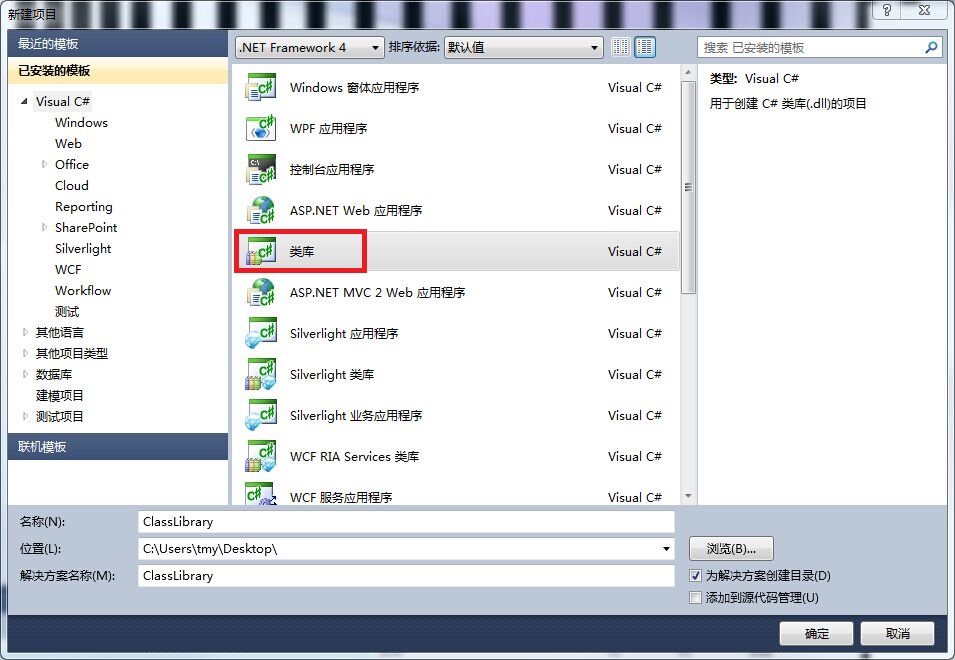
步骤2:完成后显示如下。
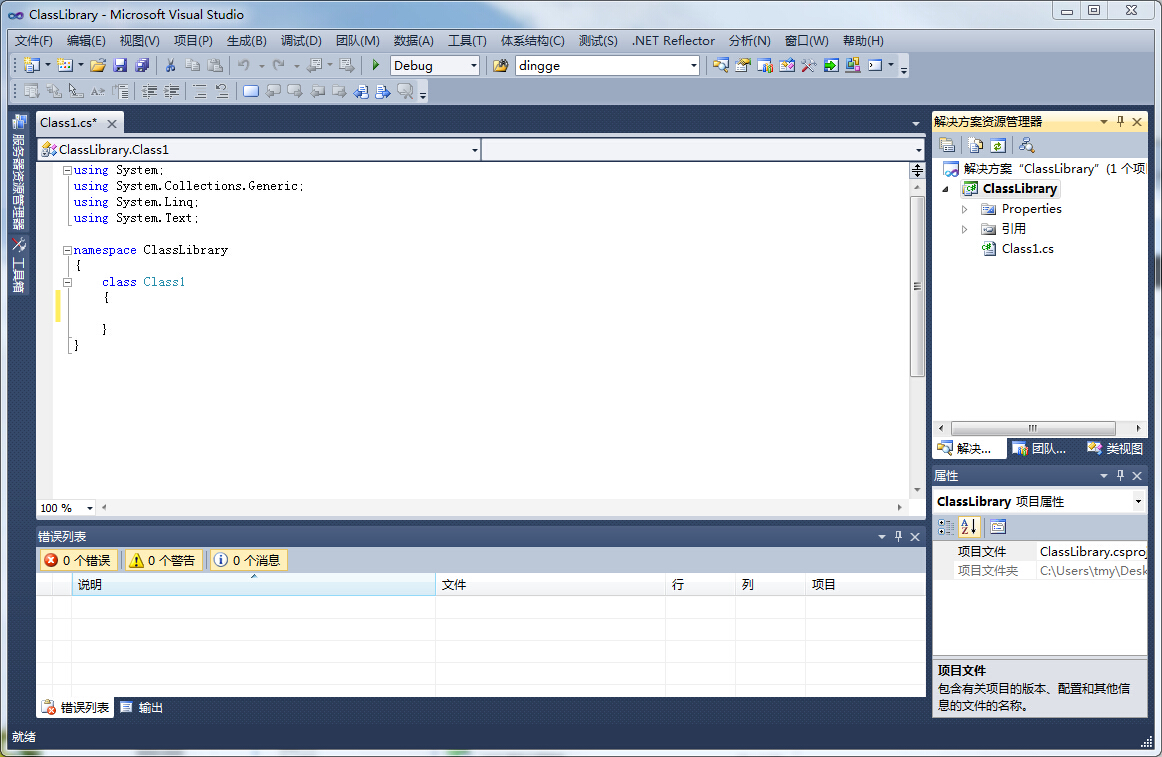
此时已经有一个名为class1的类,可以直接在这个类中编写代码,也可以右键单击右侧解决方案中的【class1.cs】→【删除】来删除这个类,重新新建自己的类,然后在新建的类中编写代码。新建类的步骤为:右键单击解决方案中类库的名称(我给的示例中为ClassLibrary)【ClassLibrary】→【添加】→【类】,如下图所示,我创建了一个名为myClass的新类。
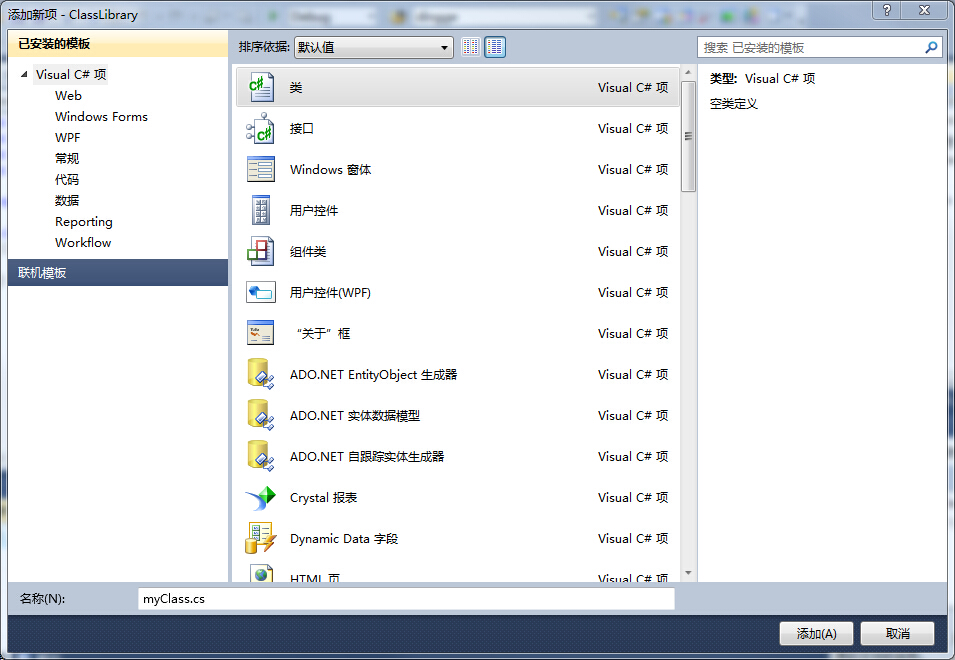
步骤3:编写自己需要的方法。这里我写了个非常简单的函数,如下图所示:
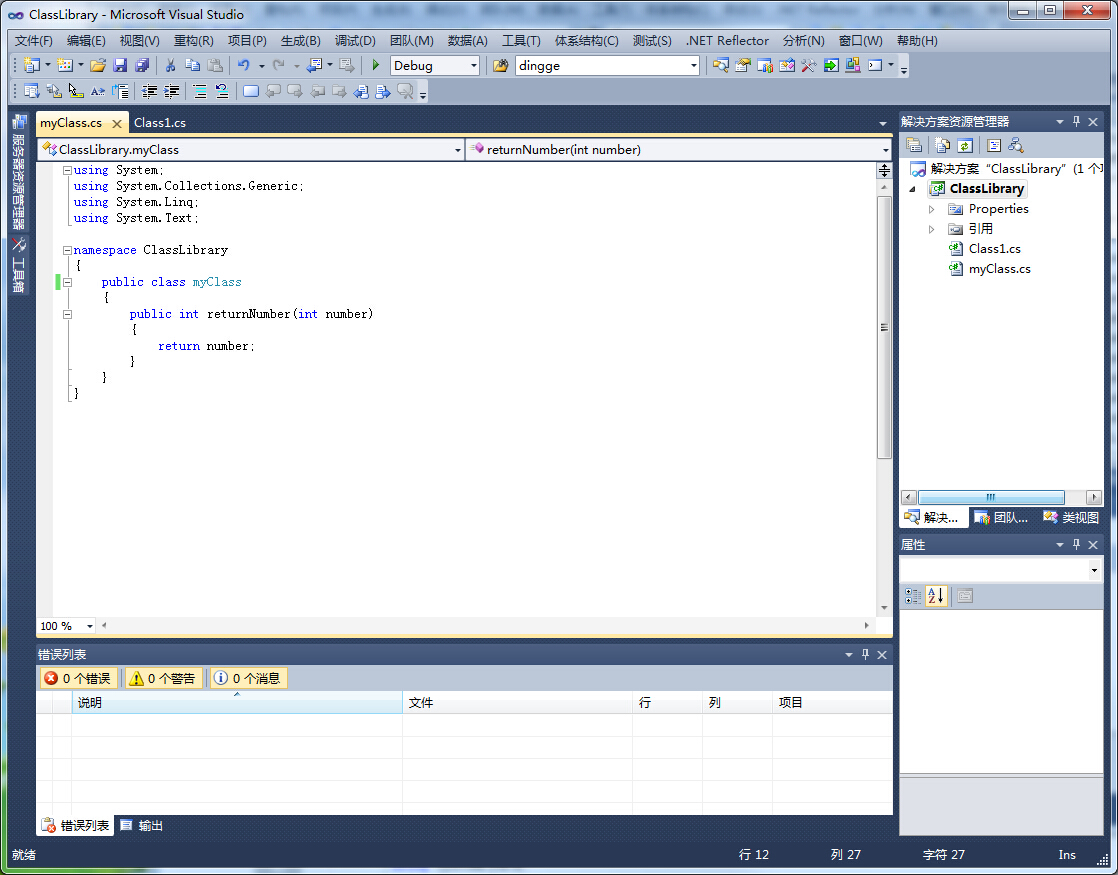
步骤4:生成DLL。右键单击解决方案中类库的名称(我给的示例中为ClassLibrary)【ClassLibrary】→【生成】,即在类库项目bin目录下的Debug中生成了这个类库的DLL文件,如下图所示。接下来就可以将这个DLL文件拷贝到其他项目中供其他项目引用,调用类库中相应的方法了。

2.在其他项目中引用.DLL文件
下面以创建一个简单的窗体程序来说明如何在其他项目中使用这个.DLL文件。
步骤1:打开Microsoft Visual Studio 2010,点击【文件】→【新建】→【项目】→【Windows窗体应用程序】,如下图所示。
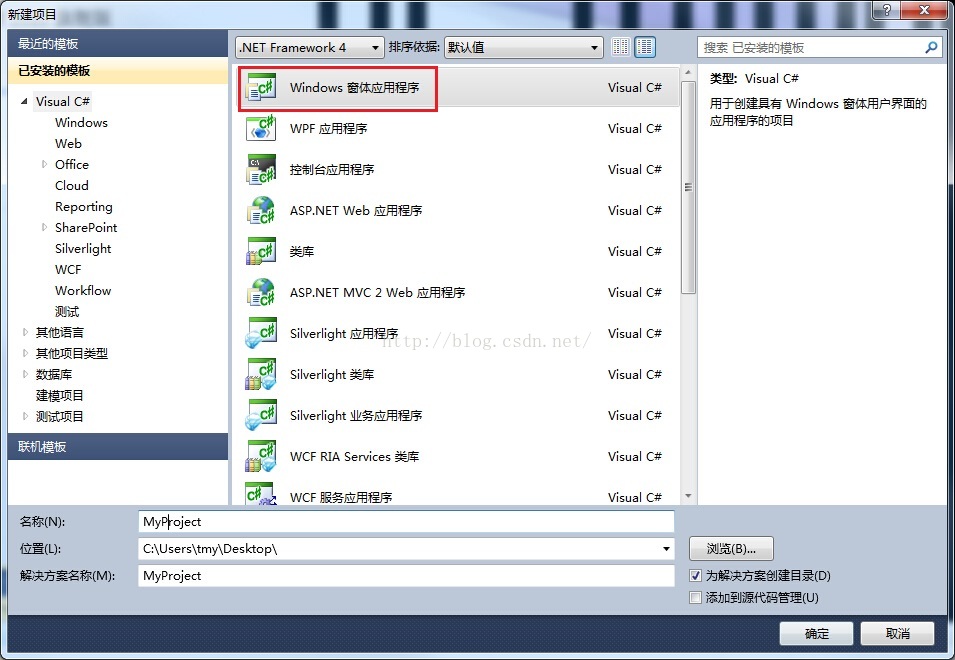
创建完成后如下图:
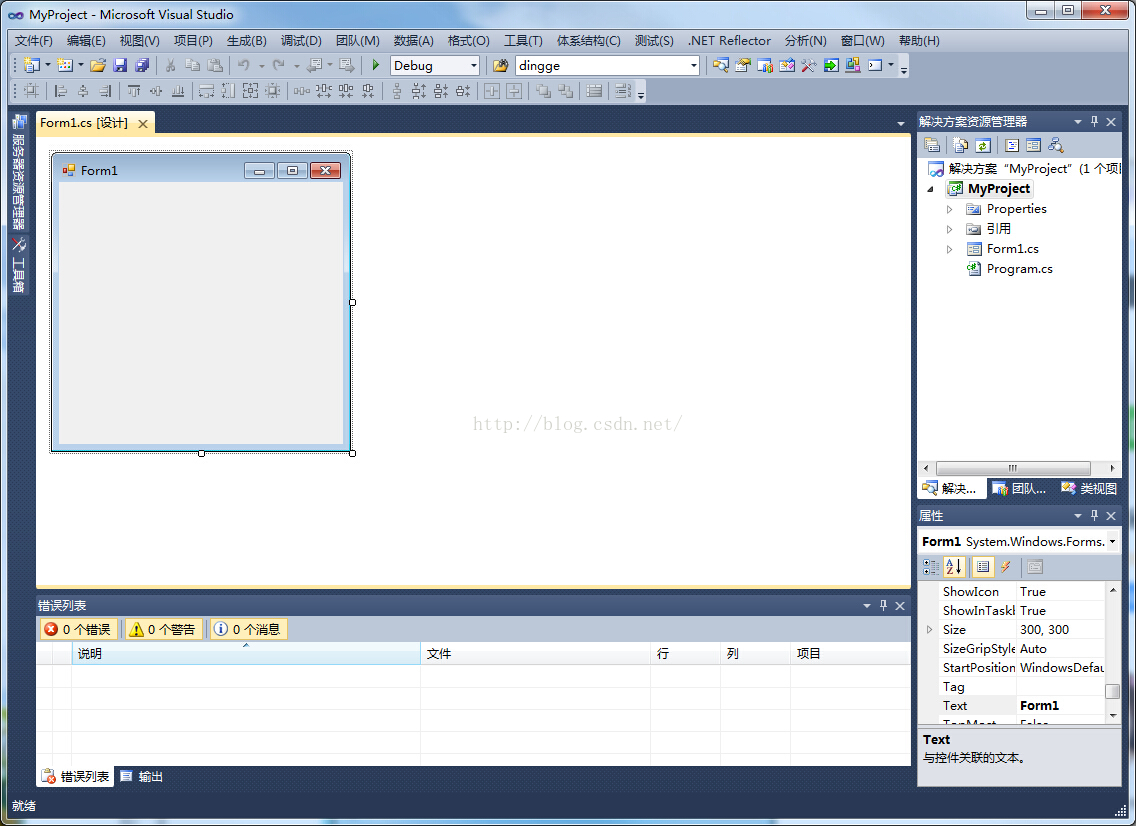
下面新建一个按钮组件,来进行测试,单击左侧的【工具箱】→【Button】,我将这个按钮更名为“test”,如下所示:
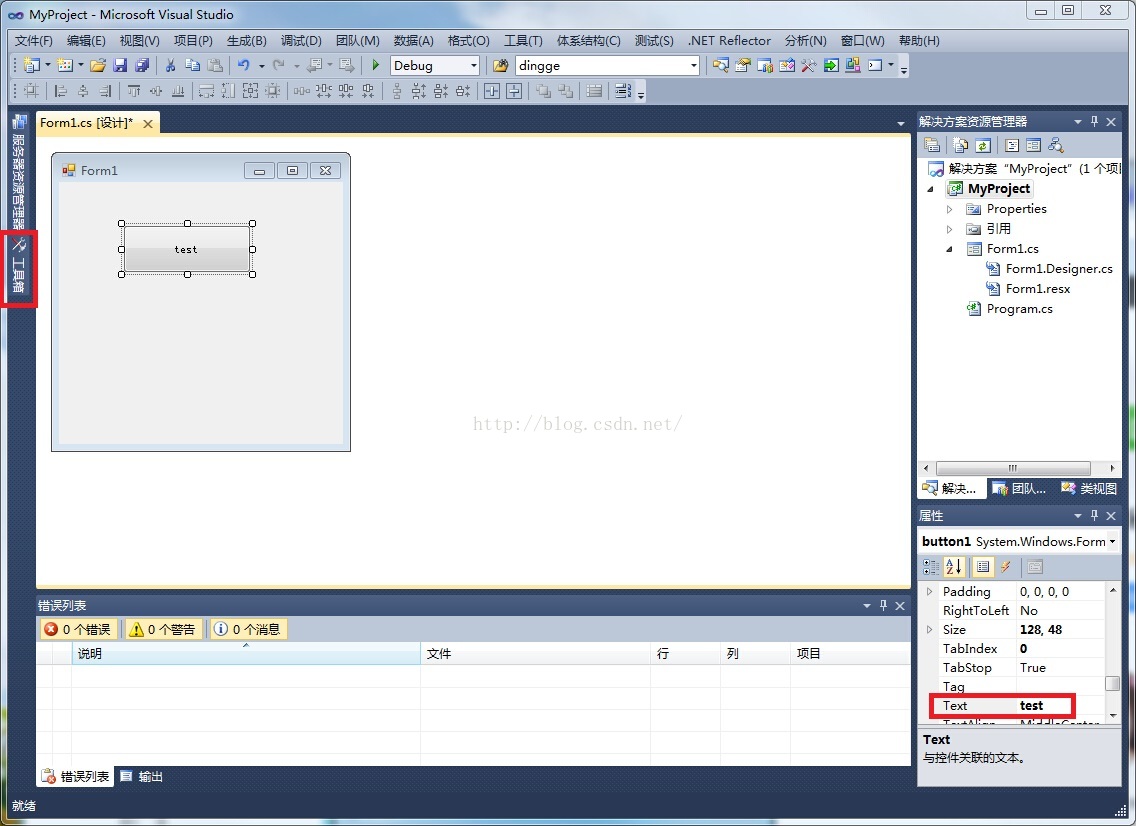
添加按钮后,双击这个按钮,就可以进入单击这个按钮触发事件的编辑页面,如下图所示,这里我用这个按钮触发对DLL使用的测试。
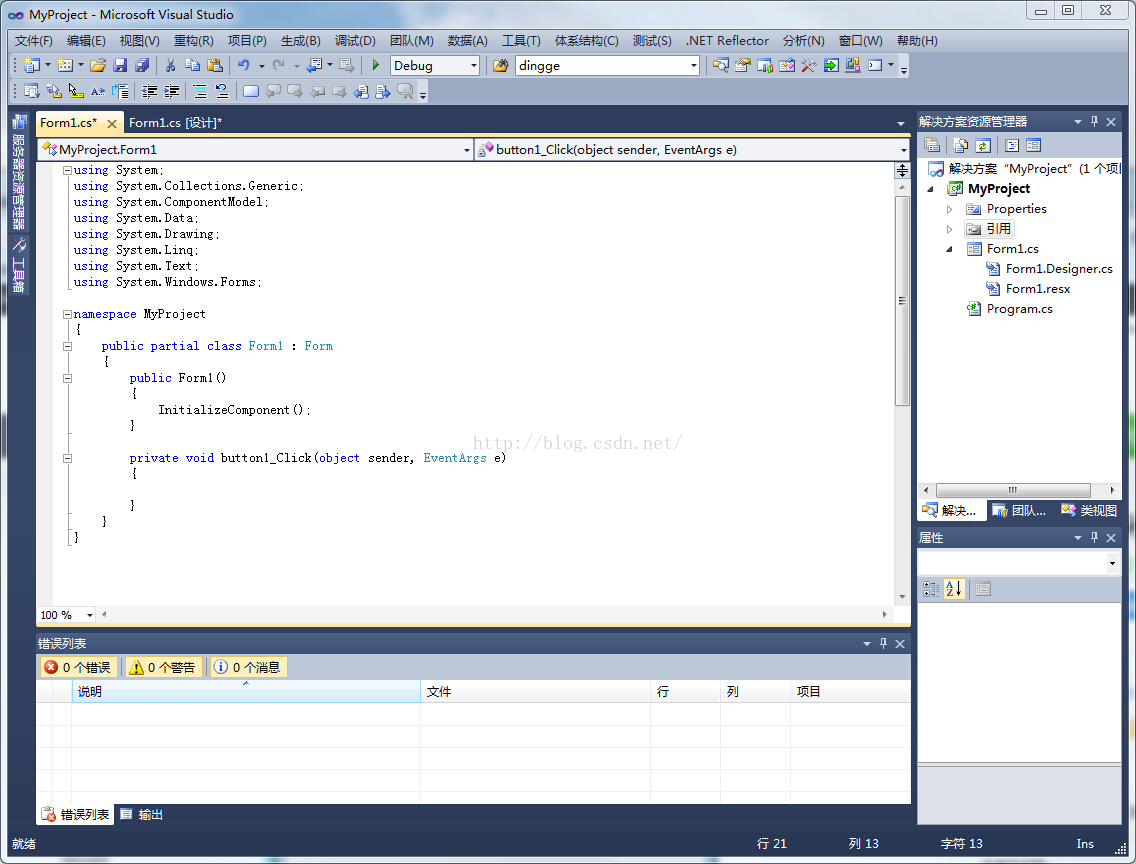
步骤2:拷贝DLL到当前项目bin\Debug中,如下所示:
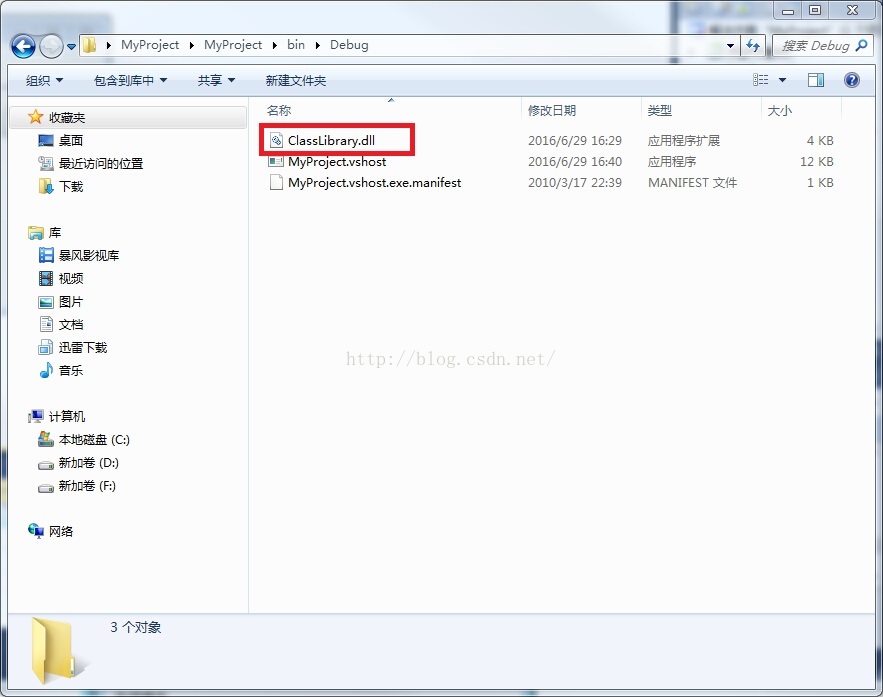
步骤3:引用DLL。单击右边解决方案中的【引用】→【添加引用】→【浏览】→【bin】→【Debug】→【选择拷贝过来的DLL】→【确认】,
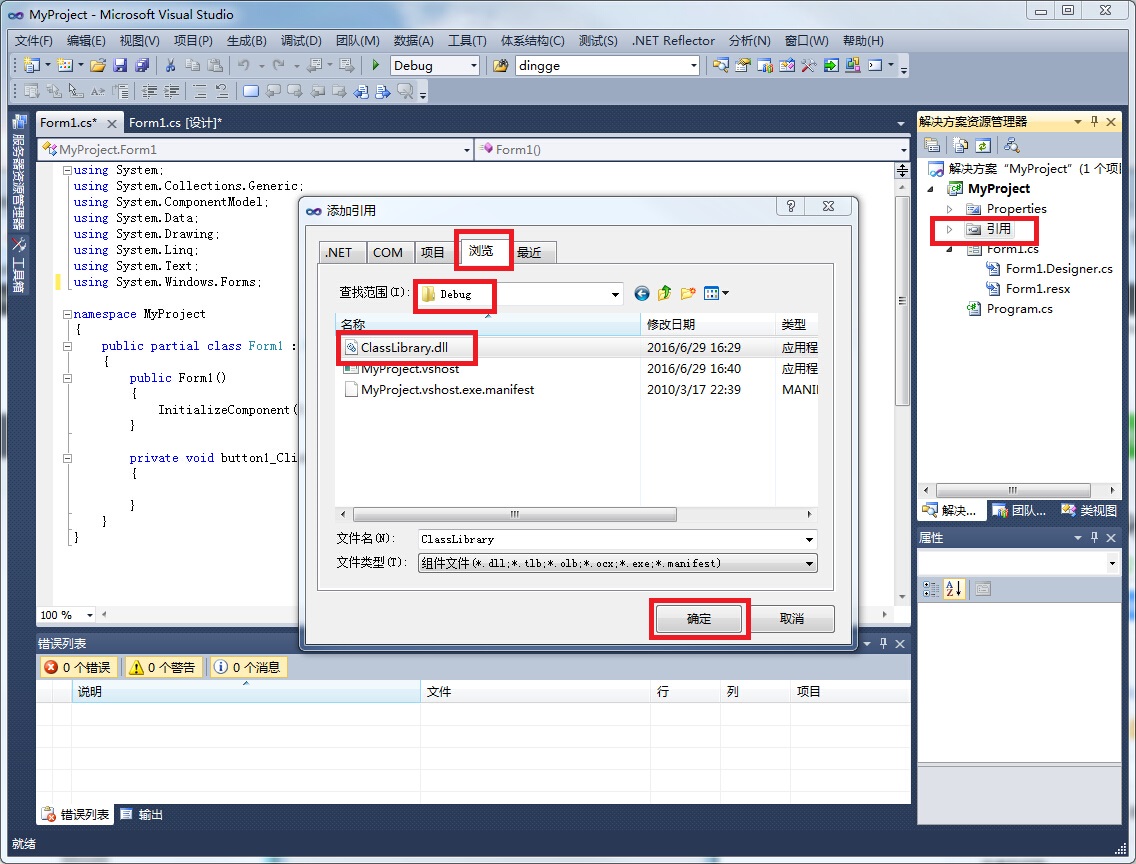
接着,在代码中引用DLL:using 类库名; 如下所示:
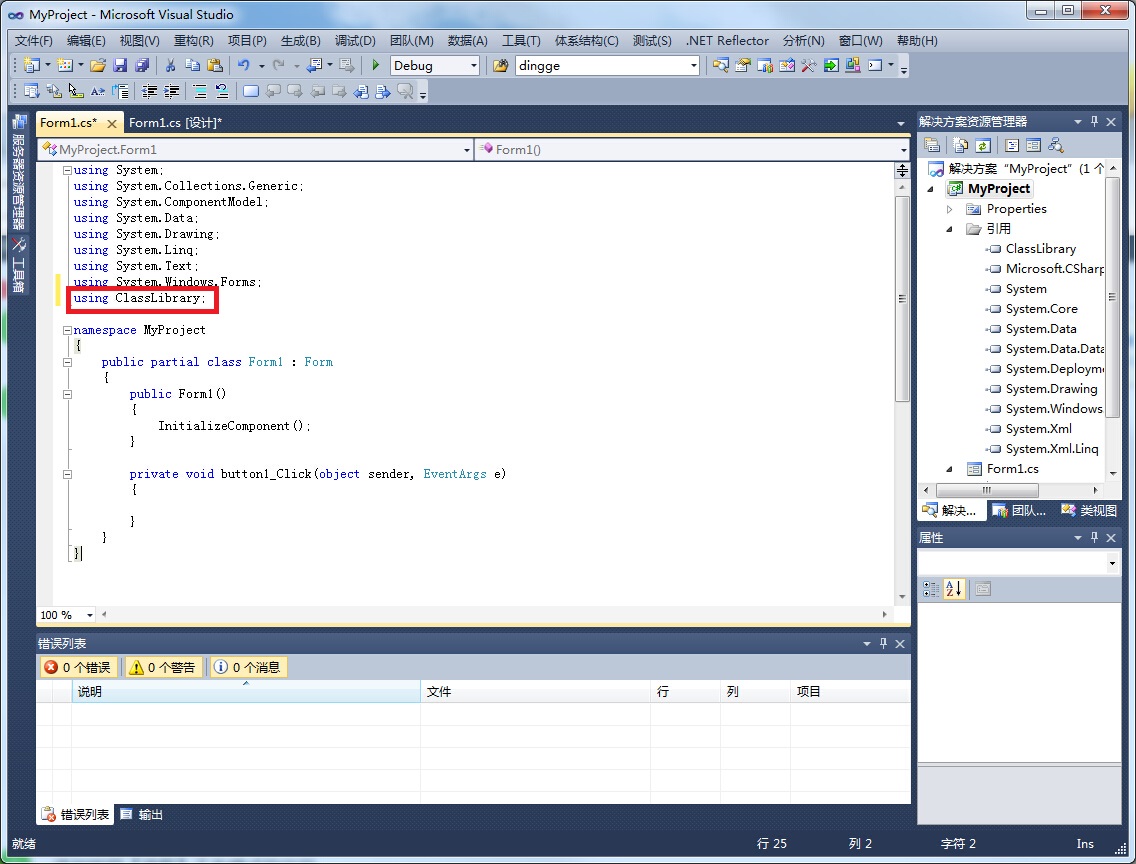
步骤4:测试,使用ClassLibrary.dll中的myClass类中方法returnNumber,测试代码如下所示,新建一个类,传入23,将返回结果打印在MessageBox中。
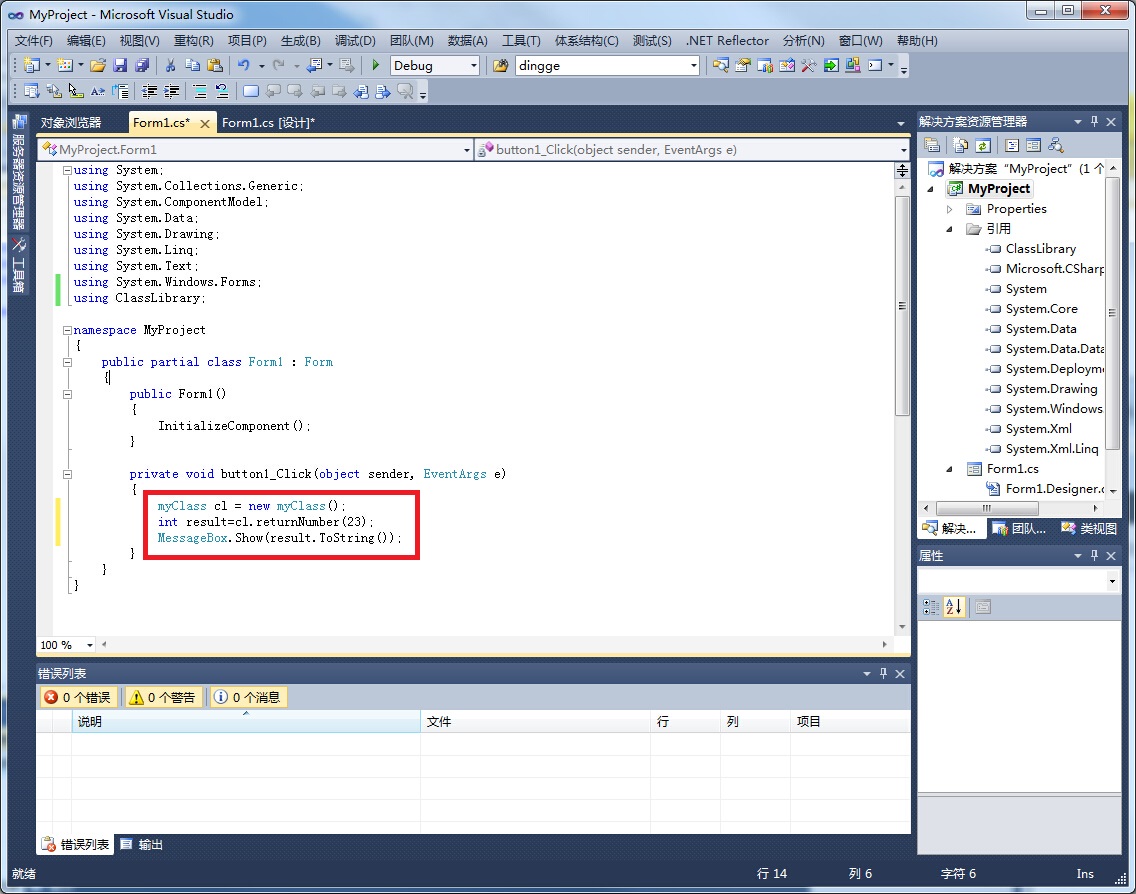
最终运行结果如下:
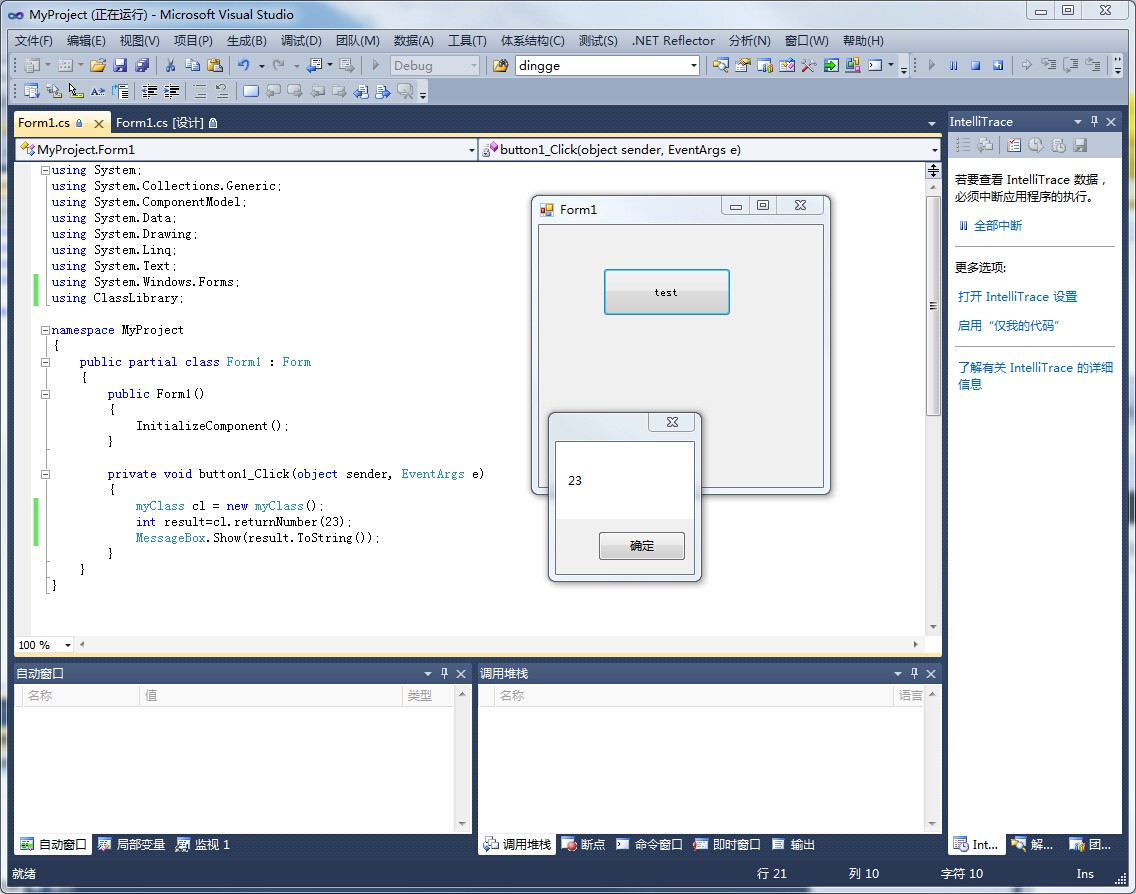
后记:
这一月有余,都没有写什么博客,深感惭愧。最近要用python调用一个C#的DLL,故写此聊表充数~ ╮(╯▽╰)╭
步骤1:打开Microsoft Visual Studio 2010,点击【文件】→【新建】→【项目】→【类库】,如下图所示。修改名称和位置后,点击【确定】。
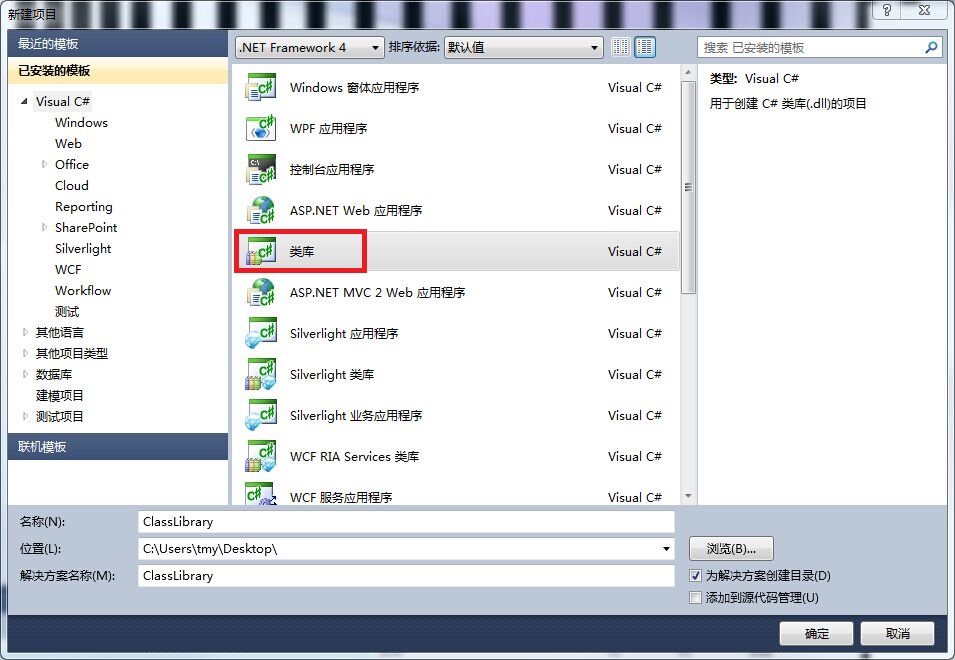
步骤2:完成后显示如下。
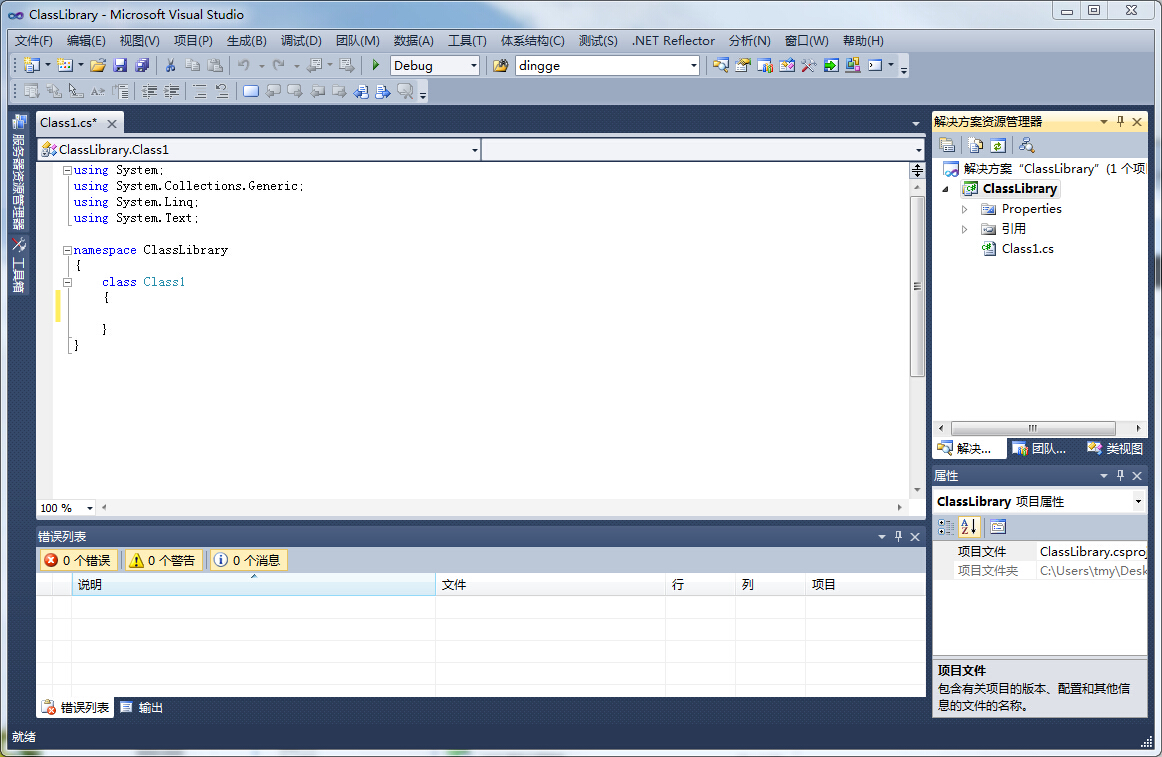
此时已经有一个名为class1的类,可以直接在这个类中编写代码,也可以右键单击右侧解决方案中的【class1.cs】→【删除】来删除这个类,重新新建自己的类,然后在新建的类中编写代码。新建类的步骤为:右键单击解决方案中类库的名称(我给的示例中为ClassLibrary)【ClassLibrary】→【添加】→【类】,如下图所示,我创建了一个名为myClass的新类。
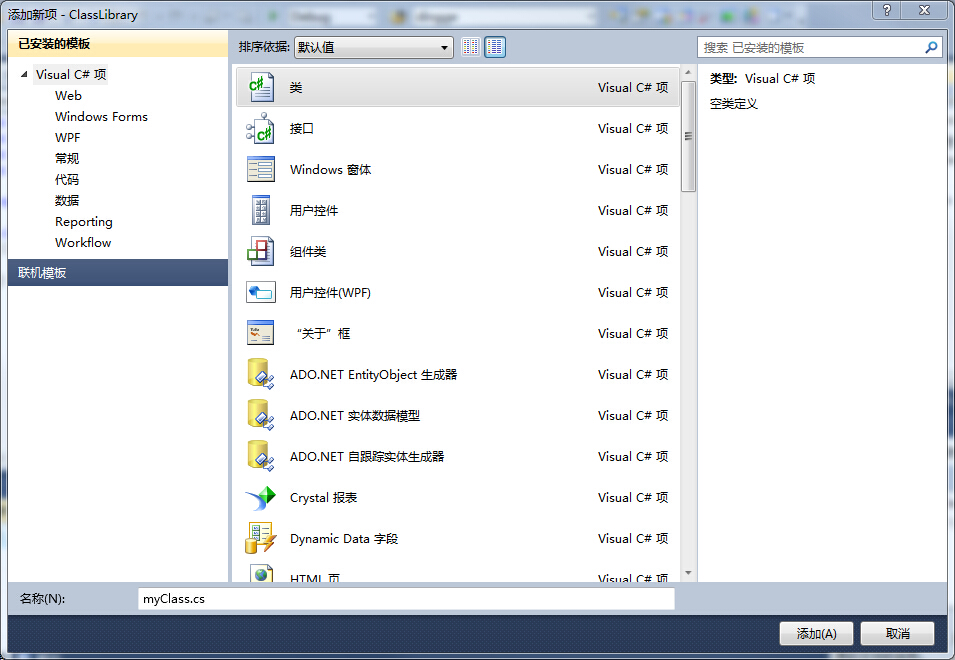
步骤3:编写自己需要的方法。这里我写了个非常简单的函数,如下图所示:
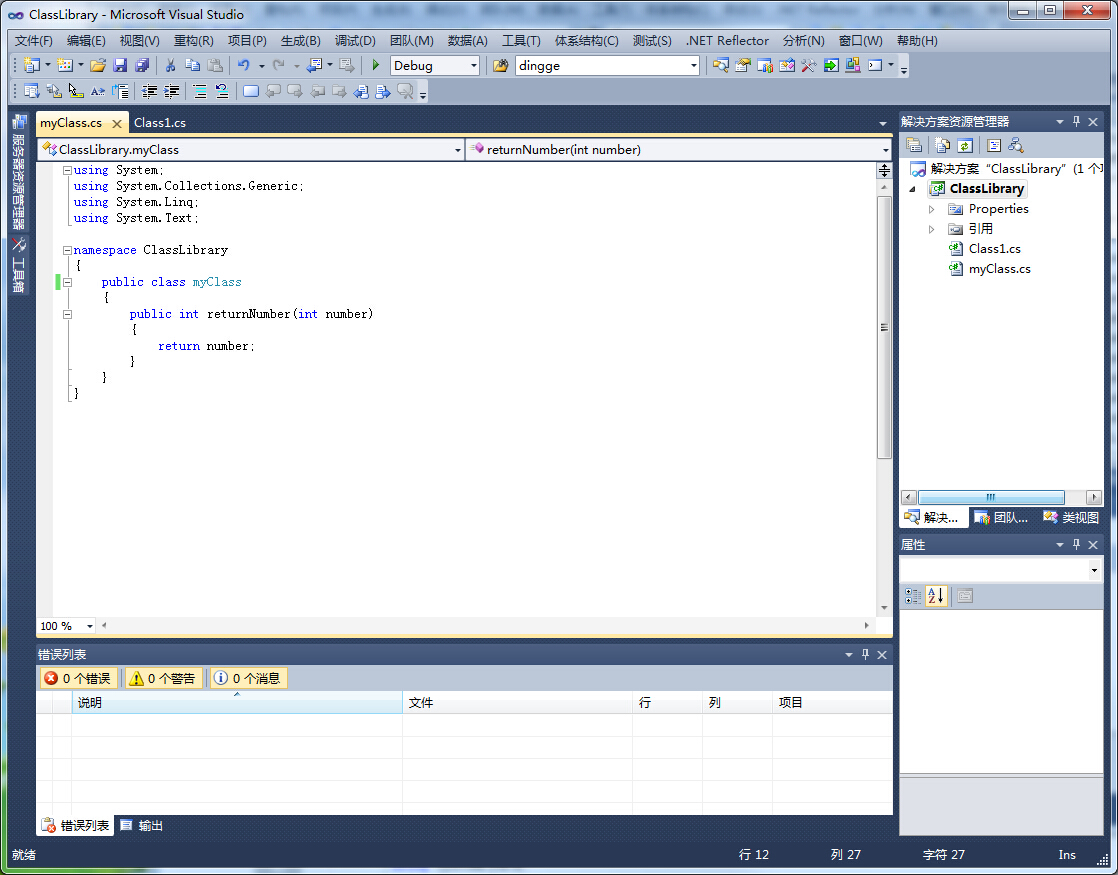
步骤4:生成DLL。右键单击解决方案中类库的名称(我给的示例中为ClassLibrary)【ClassLibrary】→【生成】,即在类库项目bin目录下的Debug中生成了这个类库的DLL文件,如下图所示。接下来就可以将这个DLL文件拷贝到其他项目中供其他项目引用,调用类库中相应的方法了。

2.在其他项目中引用.DLL文件
下面以创建一个简单的窗体程序来说明如何在其他项目中使用这个.DLL文件。
步骤1:打开Microsoft Visual Studio 2010,点击【文件】→【新建】→【项目】→【Windows窗体应用程序】,如下图所示。
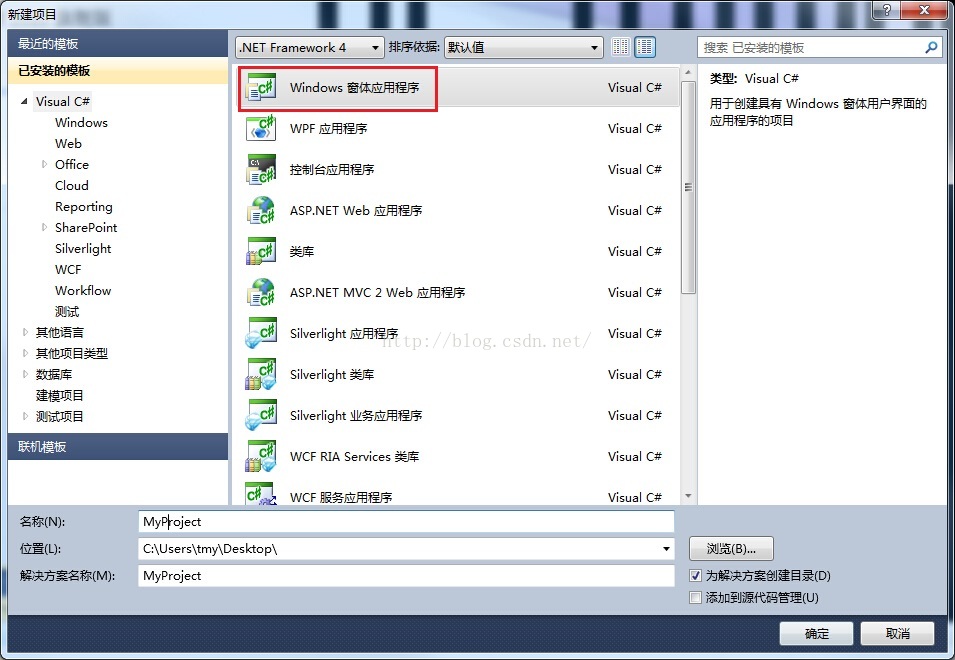
创建完成后如下图:
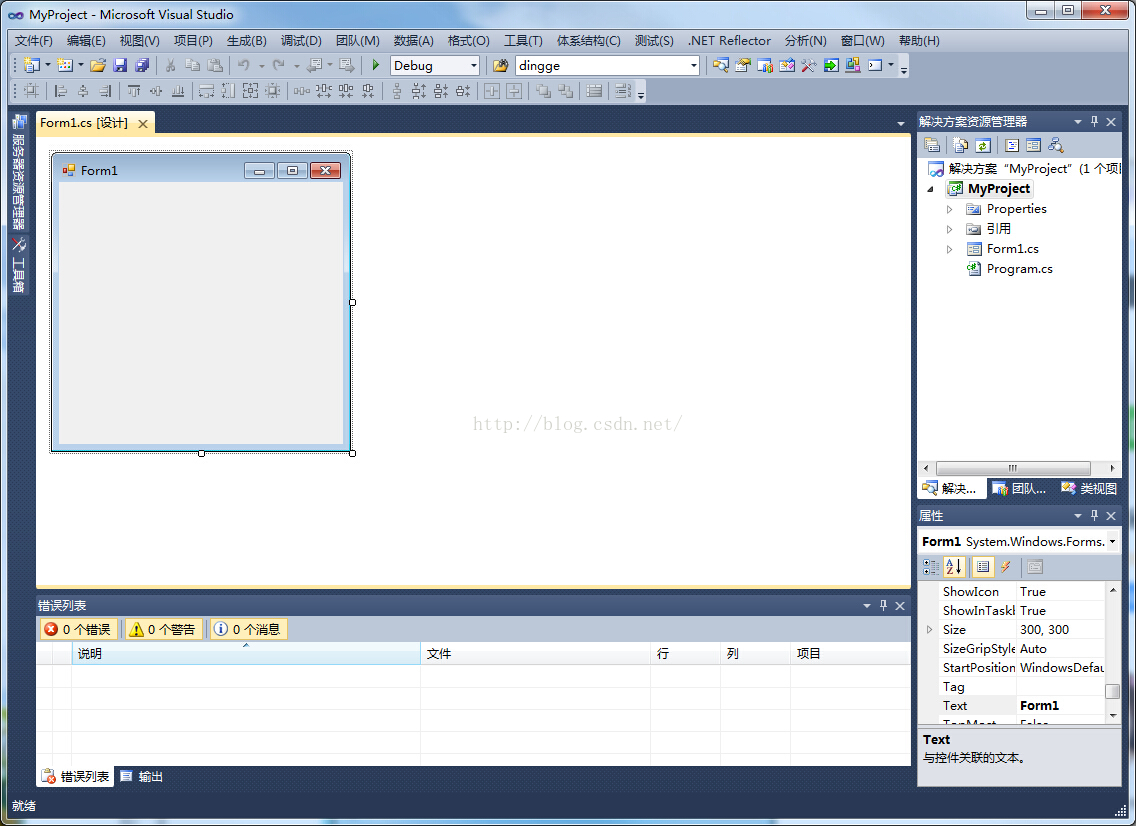
下面新建一个按钮组件,来进行测试,单击左侧的【工具箱】→【Button】,我将这个按钮更名为“test”,如下所示:
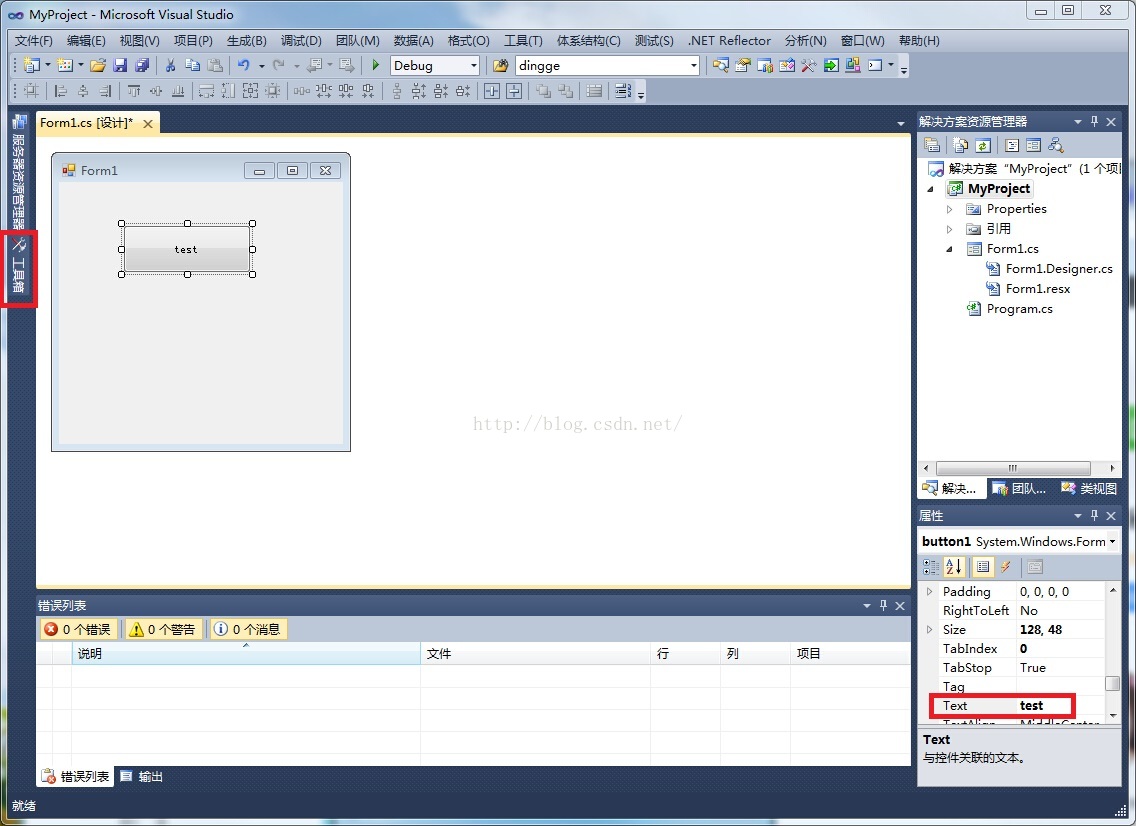
添加按钮后,双击这个按钮,就可以进入单击这个按钮触发事件的编辑页面,如下图所示,这里我用这个按钮触发对DLL使用的测试。
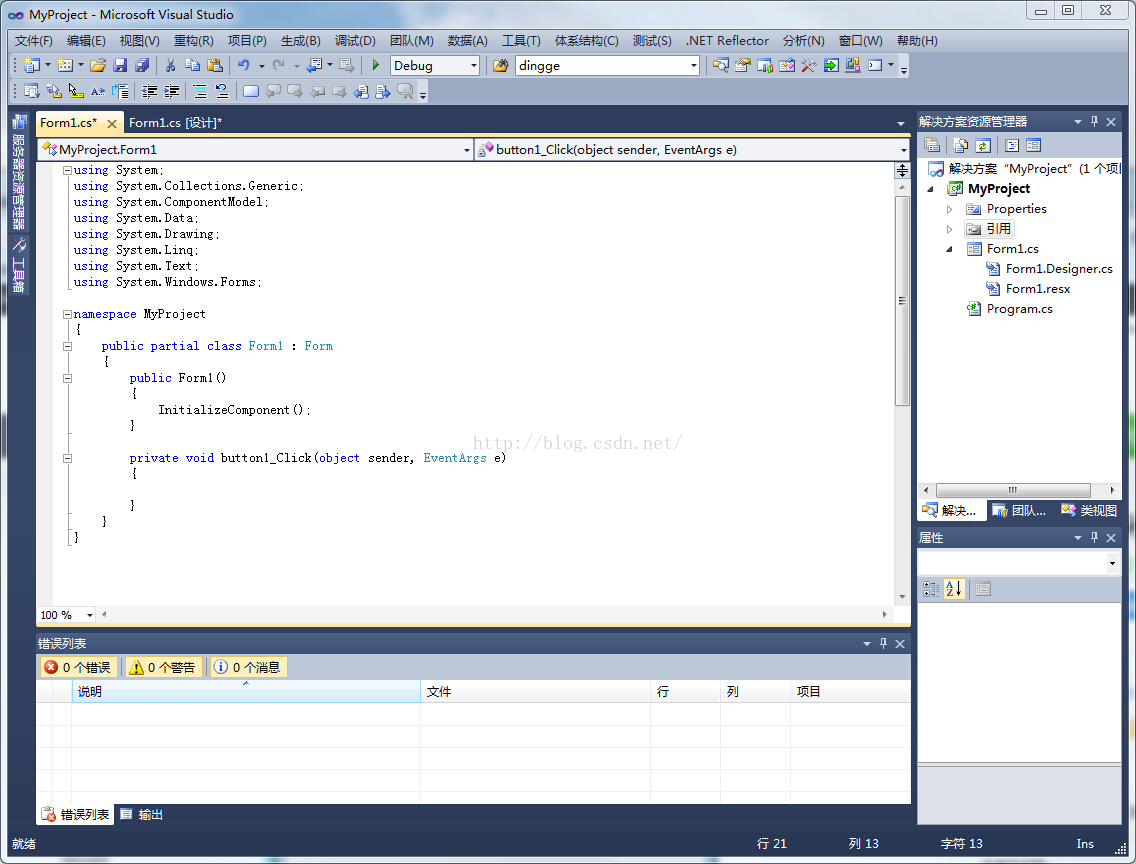
步骤2:拷贝DLL到当前项目bin\Debug中,如下所示:
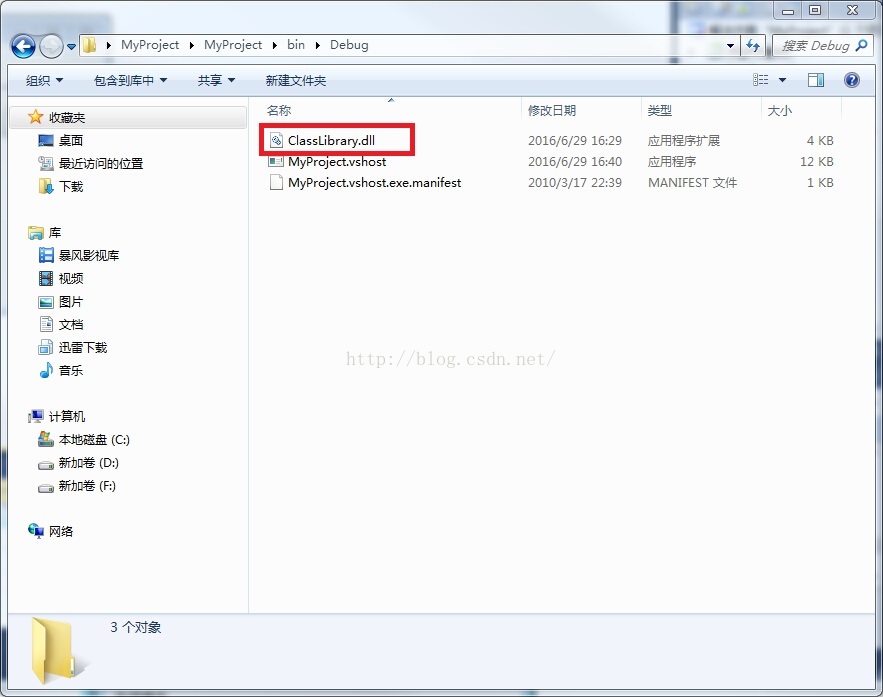
步骤3:引用DLL。单击右边解决方案中的【引用】→【添加引用】→【浏览】→【bin】→【Debug】→【选择拷贝过来的DLL】→【确认】,
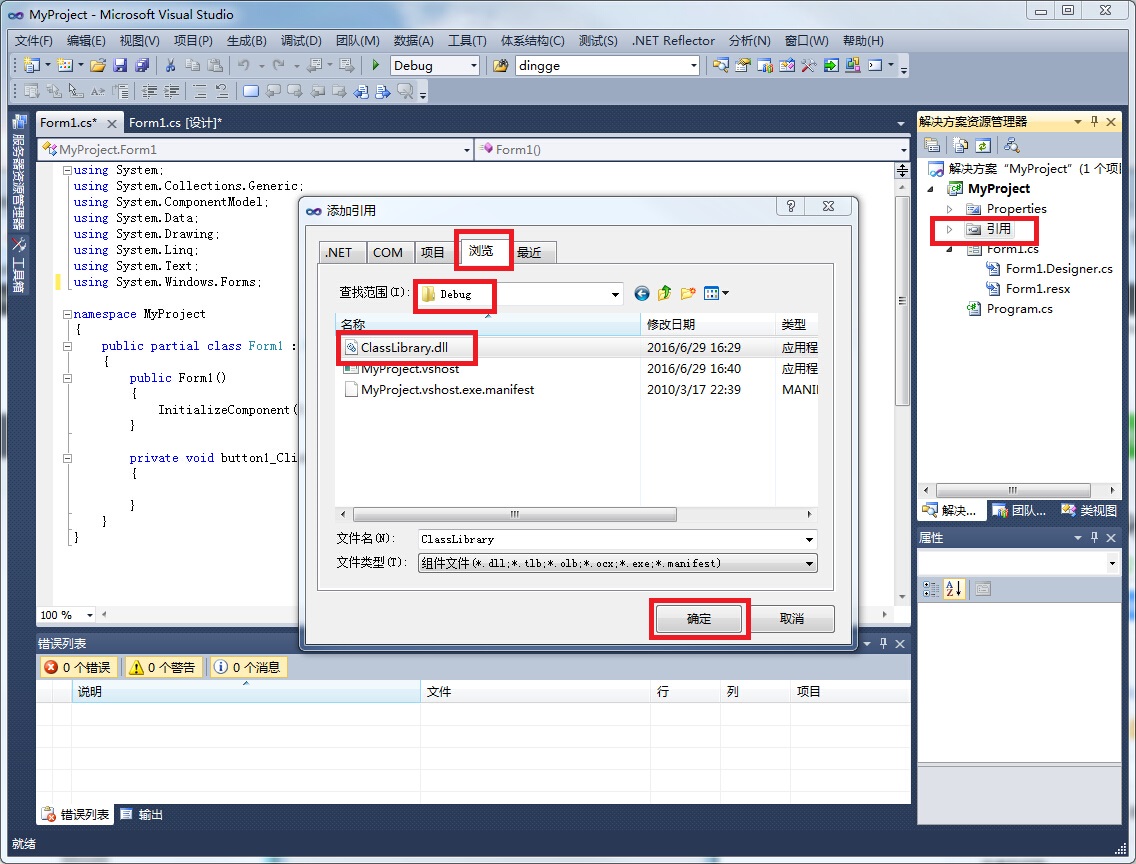
接着,在代码中引用DLL:using 类库名; 如下所示:
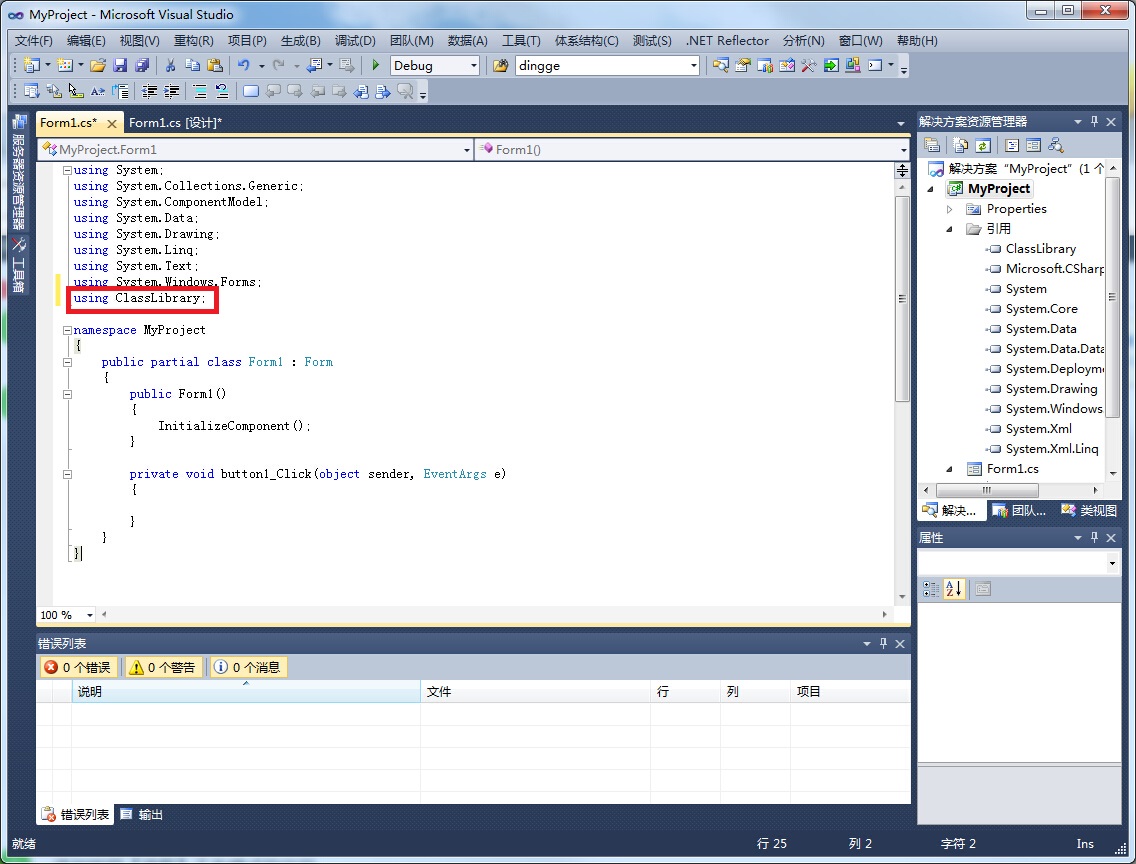
步骤4:测试,使用ClassLibrary.dll中的myClass类中方法returnNumber,测试代码如下所示,新建一个类,传入23,将返回结果打印在MessageBox中。
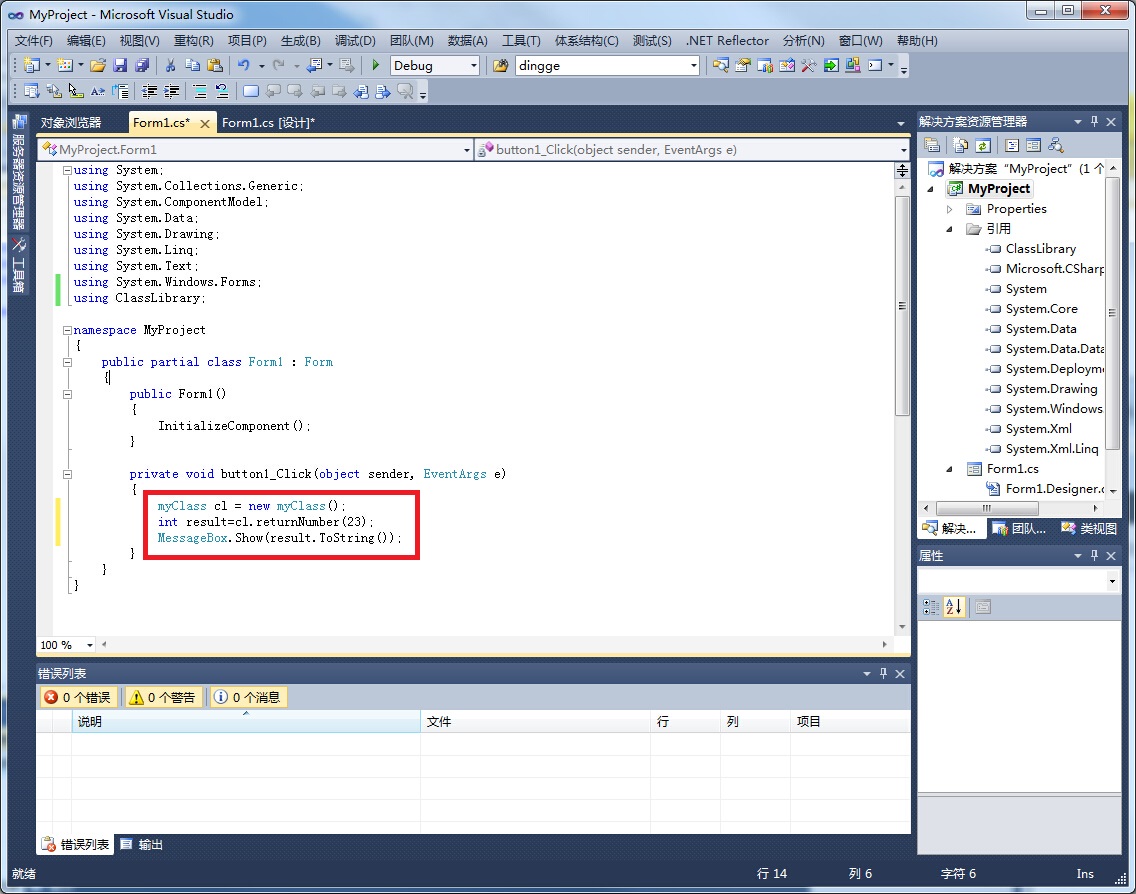
最终运行结果如下:
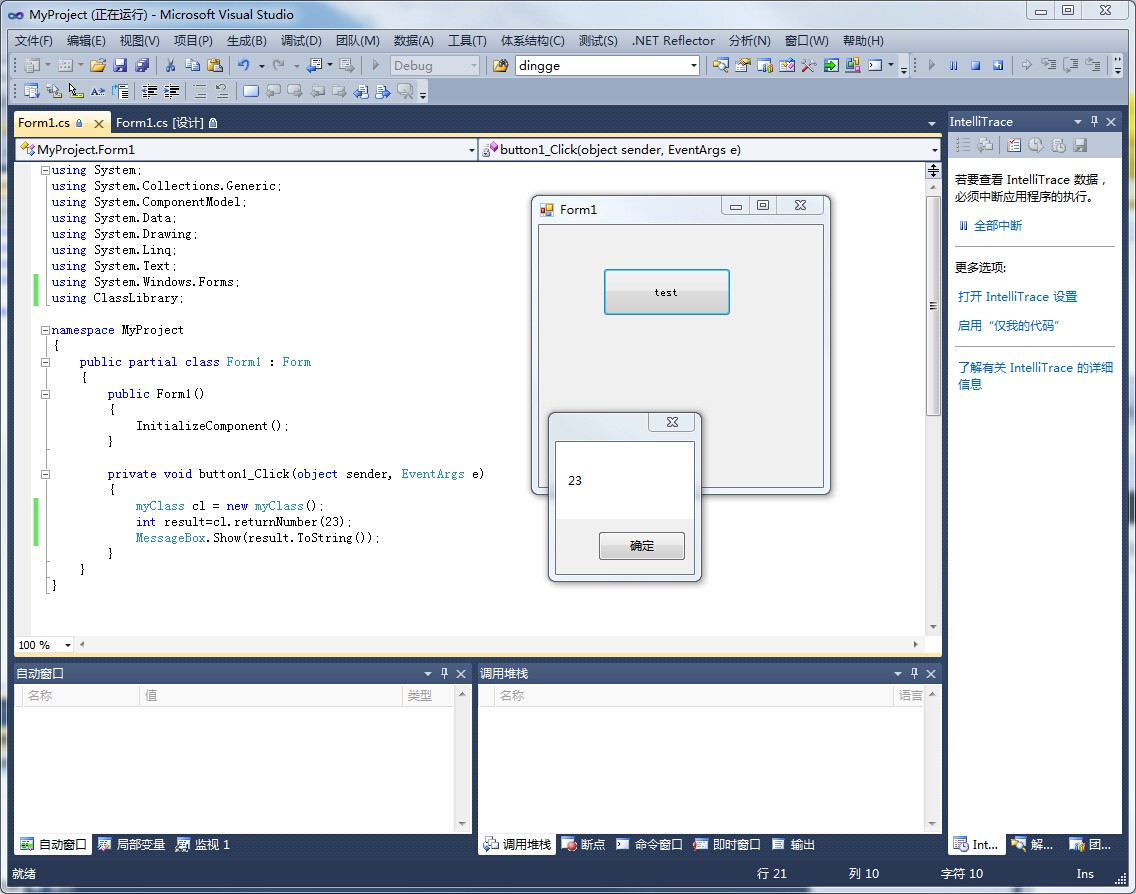
后记:
这一月有余,都没有写什么博客,深感惭愧。最近要用python调用一个C#的DLL,故写此聊表充数~ ╮(╯▽╰)╭
相关文章推荐
- 在WinForm中使用GDI+编写游戏--贪吃蛇
- C#的装箱和拆箱
- C#写入登陆Cookies
- C#计算器代码
- C# 程序打包
- C# 窗体程序入门 之计算器
- c# 第三方控件 多语言设置问题
- C#集合遍历时删除和增加元素的方法
- C# Index 定义索---引具体使用2
- C# 下载文件
- C# Index 定义索---引具体使用2
- C#实现单链表(线性表)完整实例
- 用C#获取局域网内所有机器
- C# Index 定义索---引具体使用
- C# Index 定义索---引具体使用
- C#在高性能计算领域为什么性能却如此不尽人意
- C#实现顺序表(线性表)完整实例
- C#遍历集合与移除元素的方法
- c#大圣之路笔记——c# DataGrid checkbox 操作
- C#中的BackgroundWorker控件
